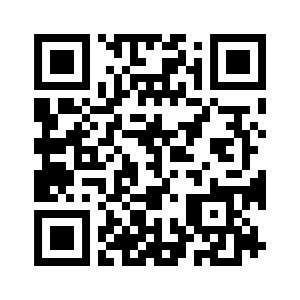
Con il carpooling di BePooler condividi il tragitto casa-università con i tuoi colleghi!


Con BePooler:

Aderire è semplice e gratuito
Scarica gratuitamente l’app BePooler, registrati inserendo la tua mail di Uninsubria e il codice
“INSUBRIA001” se sei personale docente /amministrativo o
“INSUBRIA002” se sei studente. Segui i passaggi successivi e scopri tutti i
vantaggi a te riservati.
Pianifica i tuoi viaggi
Puoi pianificare il tuo viaggio accedendo al planner dell’app BePooler; scegli se essere driver (guidatore) o
rider (passeggero).
Viaggia come rider
- Vai nell’area “planner”. Qui troverai la pianificazione dei tuoi viaggi settimanali. L’app fa un match
automatico per verificare se ci sono altri utenti con una pianificazione in linea con la tua. - Per creare il tuo equipaggio seleziona un viaggio. Potrai accedere alla lista dei driver disponibili per quella
data nel tuo orario di interesse. - Clicca su un driver per verificare se il viaggio soddisfa le tue esigenze. L’app ti mostrerà il rimborso da
corrispondere al driver. “Richiedi passaggio” e attendi la risposta del driver (il tuo driver potrà scegliere di
NON addebitarti alcuna spesa cliccando su “conferma Friendly Trip”). NB: prima di prenotare un viaggio è
necessario compilare il codice fiscale. - Le richieste resteranno visibili nel planner nello stato di «in attesa ok» fino ad accettazione da parte del
driver. Una volta accettata la richiesta, riceverai una notifica di conferma e vedrai il viaggio nello stato
«sono rider».
Viaggia come driver
- Vai nell’area “planner”. Qui troverai la pianificazione dei tuoi viaggi settimanali. L’app fa un match
automatico per verificare se ci sono altri utenti con una pianificazione in linea con la tua. - Per creare il tuo equipaggio seleziona un viaggio. Potrai accedere alla lista dei rider disponibili per quella
data nel tuo orario di interesse. - Clicca su un rider per verificare se il viaggio soddisfa le tue esigenze. L’app ti mostrerà quanto incasserai
dal rider. Clicca “invita oggi” e attendi la risposta del rider. Se intendi rinunciare alla condivisione di
spese clicca su “invita Friendly Trip”. NB: prima di offrire un viaggio è necessario compilare inserire l’auto e
l’iban.
Le richieste resteranno visibili nel planner nello stato di «in attesa ok» fino ad accettazione da parte del rider. Una
volta accetta la richiesta, riceverai una notifica di conferma e vedrai il viaggio nello stato «sono driver».
Parcheggi nei campus
È possibile accedere ai posteggi del campus e usare i parcheggi dedicati sino a esaurimento dei posti disponibili, solo per chi fa un viaggio carpooling, cioè ci deve essere almeno un rider (passeggero). Gli spazi riservati al carpooling saranno appositamente segnalati; tutti i parcheggi dovranno essere liberati entro le ore 20.00.
Prenota il tuo posteggio
Dove sono i posti auto nei parcheggi UNINSUBRIA
- UnInsubria – Sant’Abbondio – Via Don Peppino Brusadelli 98, 20200 Como – POSTI P01 e P02 – visualizza su mappa
- UnInsubria – Via Valleggio 11, 20200 Como – POSTI P01 e P02 – visualizza su mappa
- UnInsubria – Via Ravasi 4, 21100 Varese – POSTI P01 e P02 – visualizza su mappa
- UnInsubria – Via Monte Generoso 71, 21100 Varese – POSTI P01 e P02 – visualizza su mappa
- UnInsubria – Via Jean Henry Dunant 3, 21100 Varese – POSTI P01 e P02 – visualizza su mappa
Per maggiori informazioni
BePooler ti aspetta sempre per scoprire meglio l’app durante un incontro online o in aula…
Contatti
Per assistenza tecnica: support@bepooler.com